캔바 사용법: 사진을 일러스트로 바꾸는 방법
디자인은 미적 요소를 넘어 콘텐츠의 전달력과 영향력을 결정짓는 핵심 요소입니다. 수많은 사진들 중에서도 단 한 장의 이미지가 독창적인 일러스트로 재탄생되면, 그 자체로 강렬한 메시지를 전달할 수 있습니다. 캔바는 누구나 손쉽게 전문적인 디자인 작업을 할 수 있도록 도와주는 플랫폼으로, 최근 다양한 템플릿과 기능을 통해 일러스트 변환 작업도 간편하게 지원하고 있습니다. 특히, 캔바 내의 Paintify 기능은 기존 사진을 예술적인 일러스트로 변환해 주어, SNS에서 눈길을 사로잡는 독특한 콘텐츠 제작에 도움이 됩니다.
캔바 사용법: 캔바 일러스트 변환으로 사진을 예술작품으로 만드는 방법

| ▣ 목록 (LIST) ▣ |
1 사진을 일러스트로 바꿔주는 Paintify 시작하기
2. Paintify 사용법
| ※ 코코 쥬안(Cocojuan) 티스토리 블로그 |
| ◉ 캔바 사용법 정리하기 (Canva) https://cocojuan.tistory.com/1696 |
1 사진을 일러스트로 바꿔주는 Paintify 시작하기
(1) 캔바 편집 창에 사진 넣기
캔바에 접속한 후 편집 창에서 작업을 시작합니다. 원하는 사진을 업로드하여 캔버스에 배치하면, 작업의 기본 재료가 준비됩니다. 이때 사진의 해상도와 구성은 최종 결과물의 퀄리티에 큰 영향을 미치므로, 고해상도 이미지를 선택하는 것이 좋습니다.
(2) 앱 선택하기
(3) 검색에서 'Paintfy' 입력하기
캔바의 강점은 다양한 앱과 기능이 통합되어 있다는 점입니다. 편집 창의 좌측 또는 상단 메뉴에서 ‘앱’ 옵션을 선택한 후, 검색창에 ‘Paintfy’를 입력합니다. 검색 결과로 나타나는 Paintify 아이콘을 클릭하면, 캔바 내에서 일러스트 변환 기능이 활성화됩니다.
(4) Paintify 아이콘 누르기
Paintify를 선택하면, 캔바는 자동으로 현재 선택한 사진을 분석하여 일러스트 스타일로 변경할 수 있는 옵션을 제공합니다. 화면 하단에 ‘Paintufy and replace’ 버튼이 나타나면 이를 클릭합니다. 버튼 클릭 후 시스템은 잠시 동안 사진을 분석하고 변환 작업을 수행하게 됩니다.
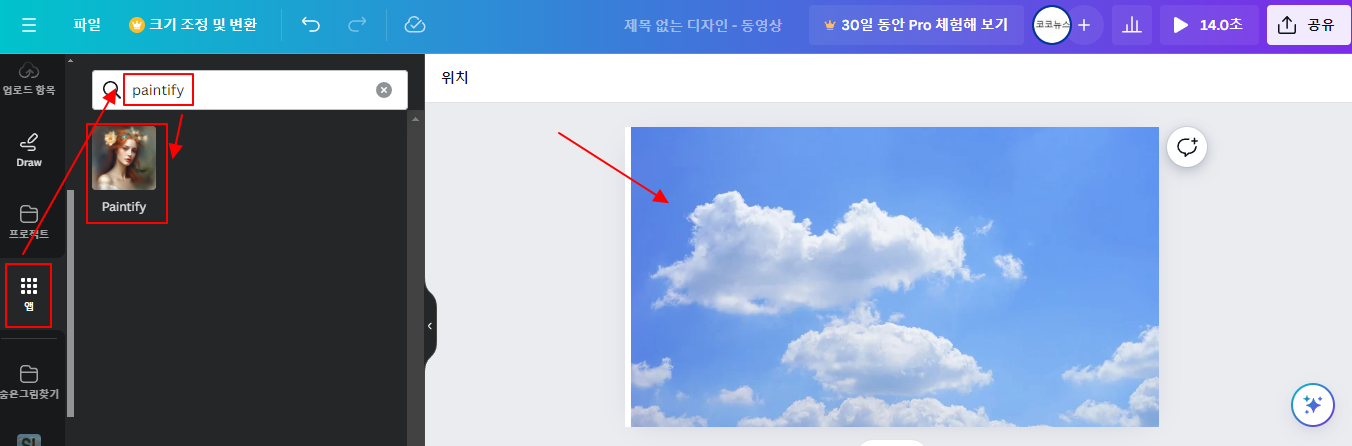
2. Paintify 사용법
(1) 편집창에서 사진을 클릭합니다.
(2) 'Paintufy and replace' 버튼을 눌러줍니다.

(3) 잠시 기다리면 사진이 일러스트로 변경된 것을 확인할 수 있습니다.

3. 캔바의 추가 기능과 활용 팁
(1) 다양한 템플릿과 디자인 요소 활용
캔바는 수많은 템플릿과 디자인 요소를 제공하여, 변환된 일러스트 이미지를 활용한 완성도 높은 디자인 작업이 가능합니다. 예를 들어, 텍스트 오버레이, 아이콘, 일러스트레이션 요소 등을 추가하면 더욱 전문적인 디자인을 완성할 수 있습니다.
(2) 팀 프로젝트 및 협업
캔바는 협업 기능도 뛰어나기 때문에, 팀원들과 함께 작업할 때 실시간으로 의견을 주고받으며 디자인을 수정할 수 있습니다. 특히, 일러스트 변환 작업 후 추가적인 편집이나 디자인 개선이 필요할 경우, 팀 내 피드백을 신속하게 반영할 수 있어 작업 효율을 높일 수 있습니다.
(3) 최신 디자인 트렌드 반영
디자인 트렌드는 빠르게 변화합니다. 캔바는 주기적으로 새로운 템플릿과 디자인 요소를 업데이트하므로, 항상 최신 트렌드를 반영한 작업이 가능합니다. 이를 통해 경쟁력 있는 콘텐츠 제작이 가능하며, SNS 및 블로그 등 다양한 플랫폼에서 높은 CTR(클릭률)과 사용자 참여를 유도할 수 있습니다.
창의적인 디자인, 캔바와 Paintify로 시작하세요!
사진을 이미지로만 남기지 않고, 창의적이고 예술적인 일러스트로 변환하는 작업은 여러분의 콘텐츠에 새로운 생명을 불어넣을 수 있습니다. 캔바의 직관적인 인터페이스와 Paintify 기능은 복잡한 디자인 소프트웨어 없이도 전문가 못지 않은 결과물을 만들어 줍니다. 이 글에서 소개한 방법을 통해, 여러분도 쉽게 사진을 일러스트로 변환하여 개성 있는 디자인을 완성할 수 있습니다.





댓글